win10系统的激活密钥要怎么查询呢?|查询win10系统激活密钥的方法
发布时间:2018-12-30 10:42:29 浏览数: 小编:yue
众所周知,说要使用正版的Win10操作系统,那么必须是要有正确的激活密钥才行的。很用户在使用系统的时候,都产直接输入Win10激活密钥,很少人会去记具体的密钥,那么在Win10系统中有办法查看激活密钥吗?接下来,小编就来分享下如何查询win10系统的激活密钥。
方法一:
1、在开始菜单上单击右键,选择【系统】;

2、在系统界面右侧底部,就可以看到详细的激活码了!
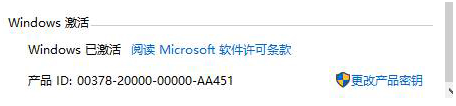
方法二:通过注册表查看
1、按下【Win+R】打开运行,输入:regedit 点击确定打开注册表编辑器;
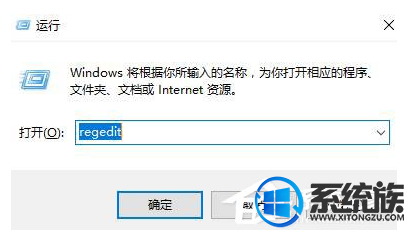
2、然后依次展开:HKEY_LOCAL_MACHINE/SOFTWARE/Microsoft/Windows NT/CurrentVersion/SoftwareProtectionPlatform;
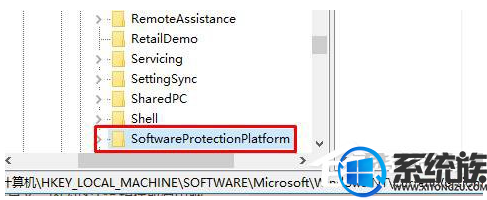
3、在右侧双击打开:BackupProductKeyDefault,其数值数据就是我们当前Win10激活密钥了!
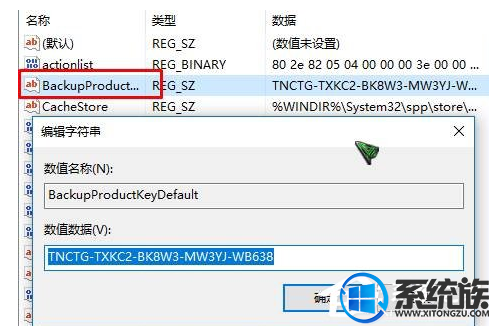
以上就是今天的分享的查询win10电脑激活密钥的方法,方法一查到的是激活码,而通过方法二查到的是具体的Win10激活密钥,如果用户想要查询Win10电脑的激活密钥的话,就可以参照上述方法来操作,希望今天的分享能给大家带来帮助。



















